От TechieWriter
Надежные способы увеличить время автономной работы ноутбуков с Windows 10: - Основная причина, по которой люди переходят с настольных компьютеров на портативные, - это их портативность. Ноутбуки легко носить с собой, они легче и, что самое главное, имеют встроенный аккумулятор что позволяет работать с ними, не подключая их все время. А что, если исчезнет именно этот фактор? Что делать, если вам нужно постоянно подключать ноутбук к сети, пока вы работаете? Вау, тогда вы можете называть свой ноутбук настольным компьютером. Но не волнуйтесь. У нас есть множество вариантов решения вашей проблемы. Читайте дальше, чтобы узнать, как эффективно экономить заряд батареи, чтобы вы могли работать на ноутбуке очень долгое время, прежде чем батарея разрядится прямо перед вами.
Способ 1 - путем изменения настроек энергосбережения
ШАГ 1
- Запуск Настройки приложение, нажав на Окна значок, как показано на скриншоте.

ШАГ 2
- Когда Настройки запускается приложение, нажмите на опцию с названием Система.
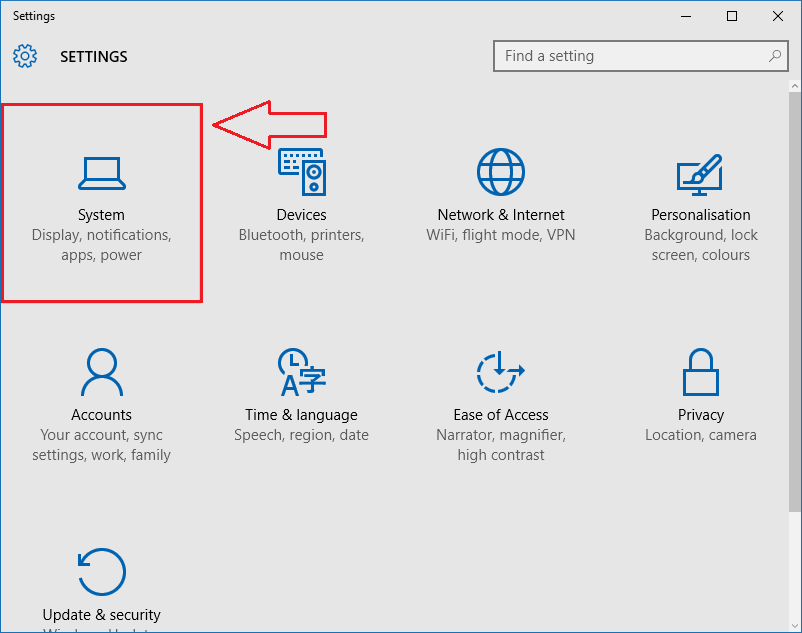
ШАГ 3
- На левой панели Система в открывшемся окне найдите и щелкните параметр с именем Экономия заряда батареи. Теперь на правой панели окна вы увидите одноименный раздел. Найдите переключатель с надписью Экономия заряда батареи В настоящее время чтобы включить его. Затем щелкните ссылку с надписью Настройки энергосбережения.
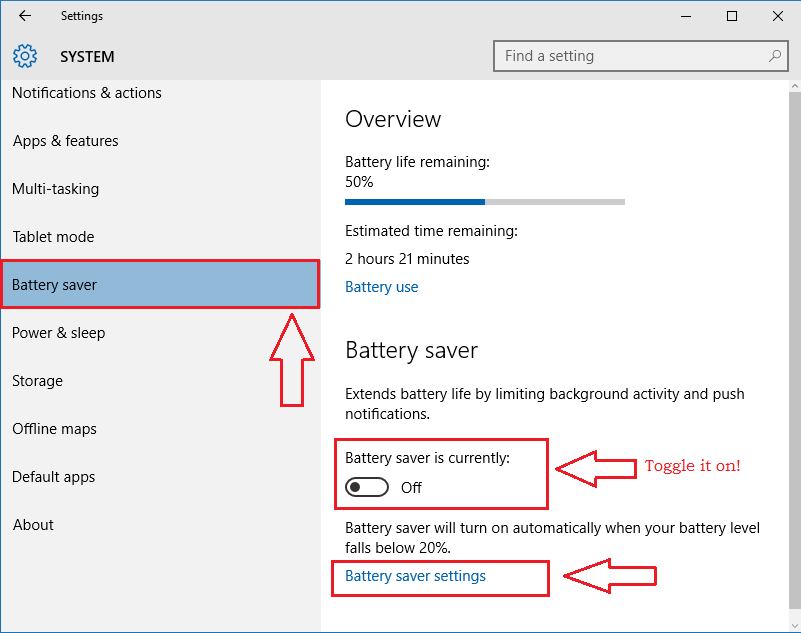
ШАГ 4.
- Новое окно с именем НАСТРОЙКИ ЭКОНОМИИ АККУМУЛЯТОРА открывается. Вы можете установить настройки в соответствии с вашими предпочтениями в этом окне.
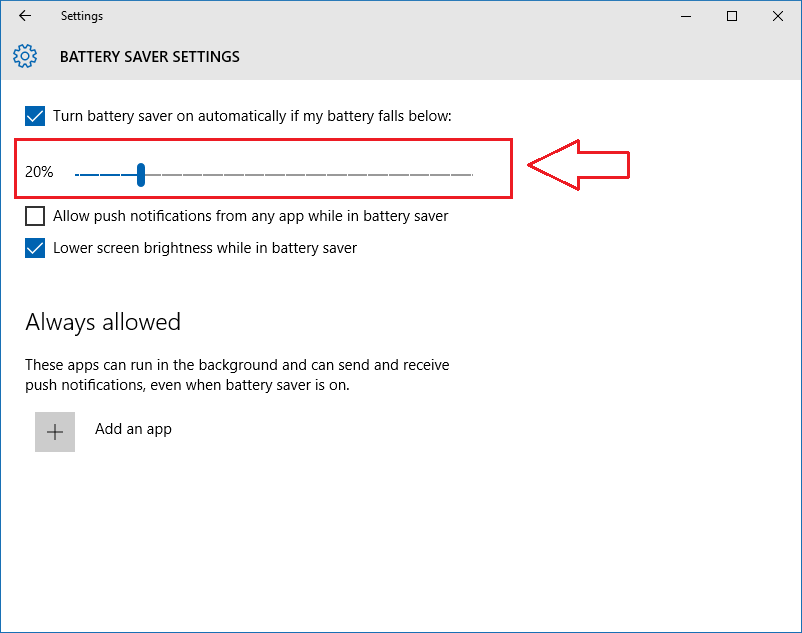
Способ 2 - За счет уменьшения яркости экрана
ШАГ 1
- Запуск Настройки app, а затем нажмите на опцию с названием Система как и раньше.

ШАГ 2
- Теперь на левой панели окна выберите параметр с именем Отображать. На правой панели окна вы сможете настроить яркость уровень, перемещая ползунок. Чем больше яркость экрана, тем больше расходуется заряд аккумулятора.
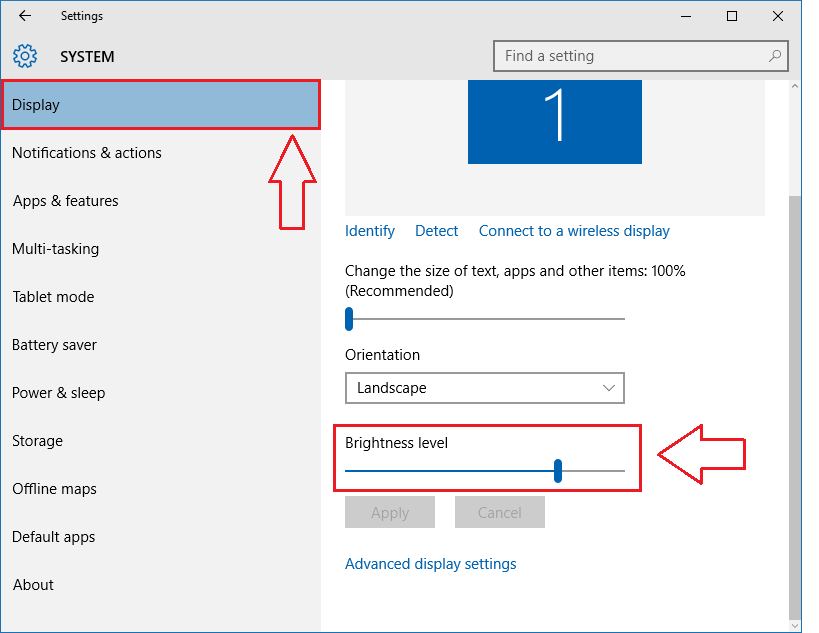
Способ 3 - отключив фоновые приложения
ШАГ 1
- Нажмите на Конфиденциальность вариант из Настройки приложение.
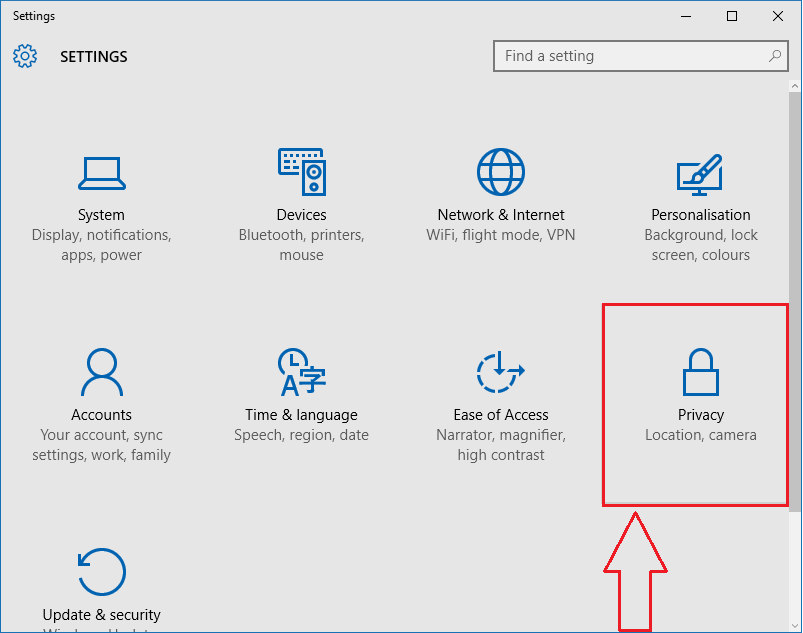
ШАГ 2
- Нажмите на Фоновые приложения из левой панели Конфиденциальность окно. На правой панели окна вы можете запретить нежелательные приложения работает в фоновом режиме. Чем больше приложений работают в фоновом режиме, тем больше расходуется заряд аккумулятора.
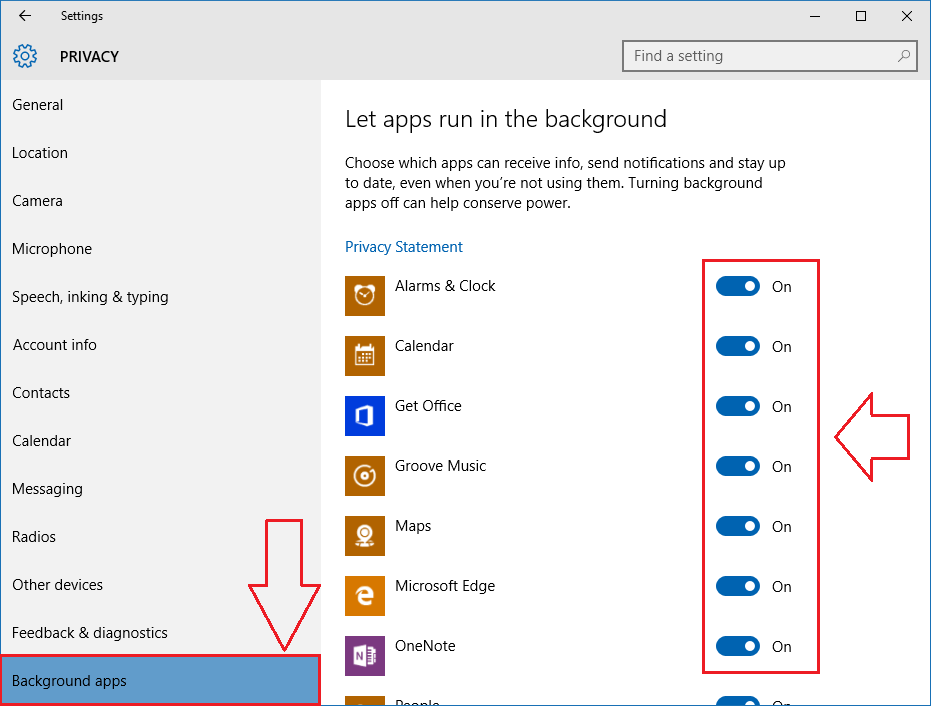
Способ 4 - путем изменения настроек питания и сна
- Найдите вариант с именем Питание и сон из левой панели Система окно. Теперь на правой панели вы можете установить настройки в соответствии с вашими предпочтениями для экономии заряда батареи.
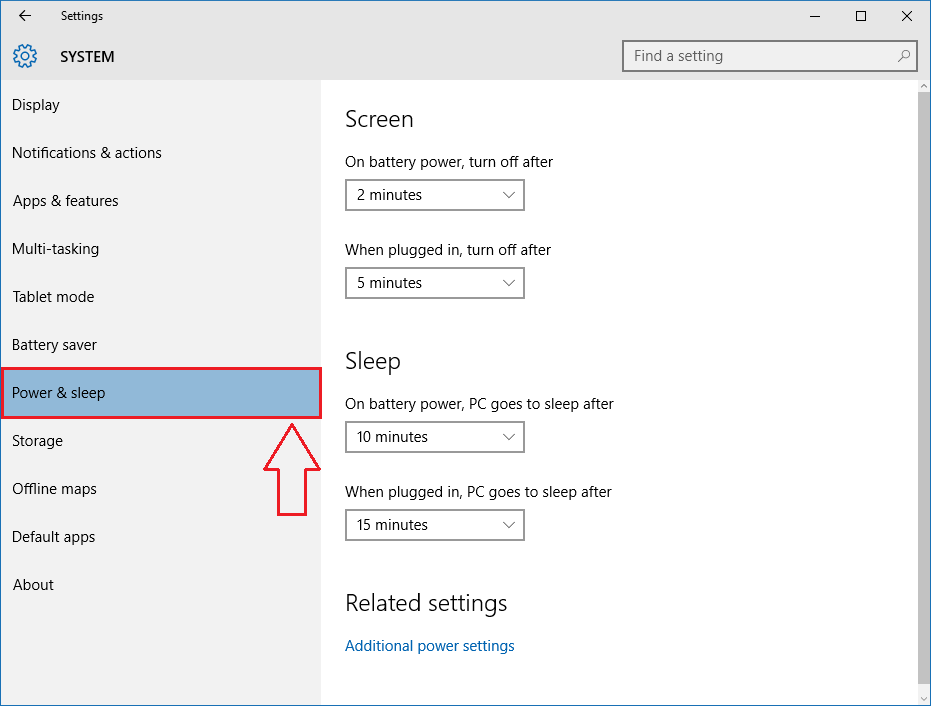
Способ 5 - Отключив Кортану
- Кортана великолепна. Но она ест батарейки. Так что, если вы чувствуете, что ваша батарея не остается надолго с тех пор, как вы перешли на Windows 10, вы можете попробовать выключать ваш личный помощник. Вы можете сделать это, щелкнув значок шестеренки, а затем отключив кнопку, соответствующую Кортана может давать вам предложения, идеи, напоминания, предупреждения и многое другое. как показано на скриншоте.
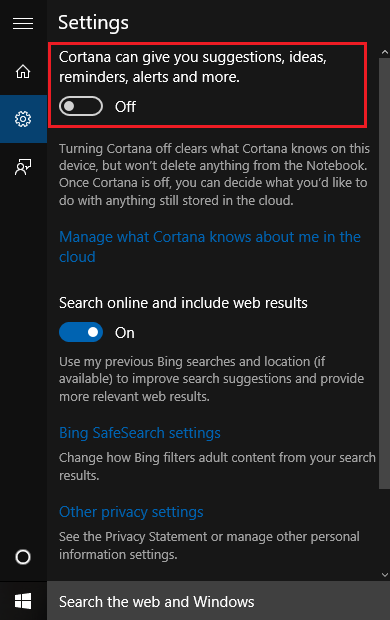
Это оно. Даже самый плохой аккумулятор может прослужить продолжительное время, если его использовать наилучшим образом. Попробуйте сами сегодня эти методы. Надеюсь, вам понравилось читать статью.


